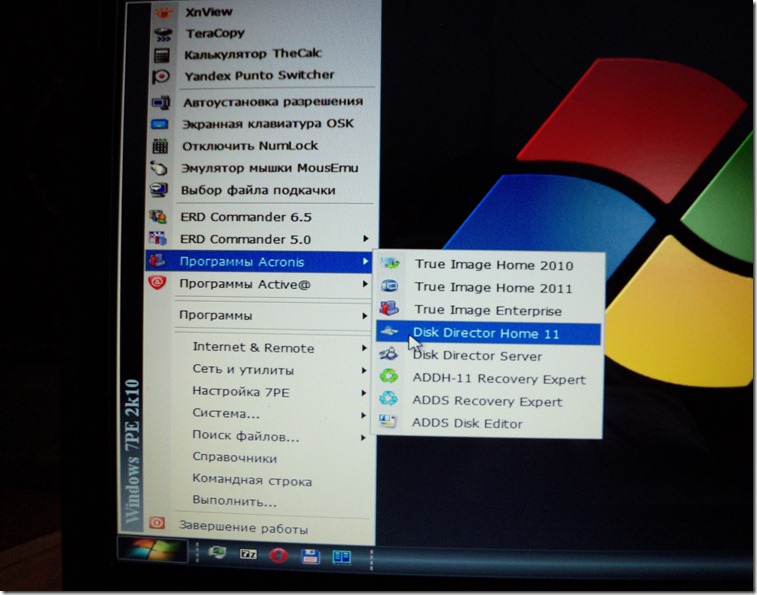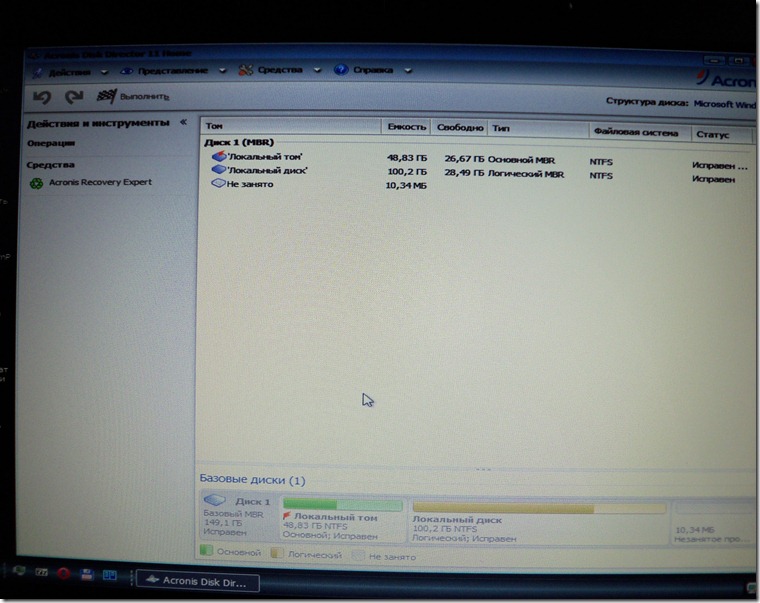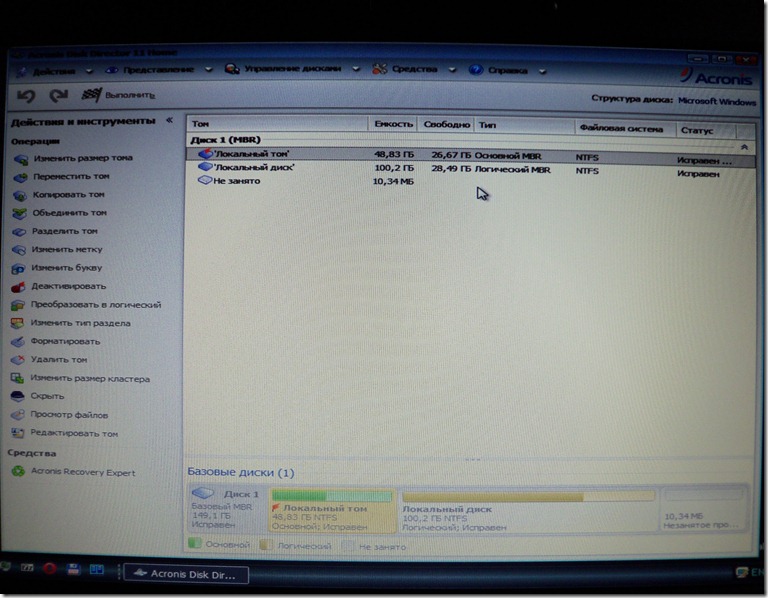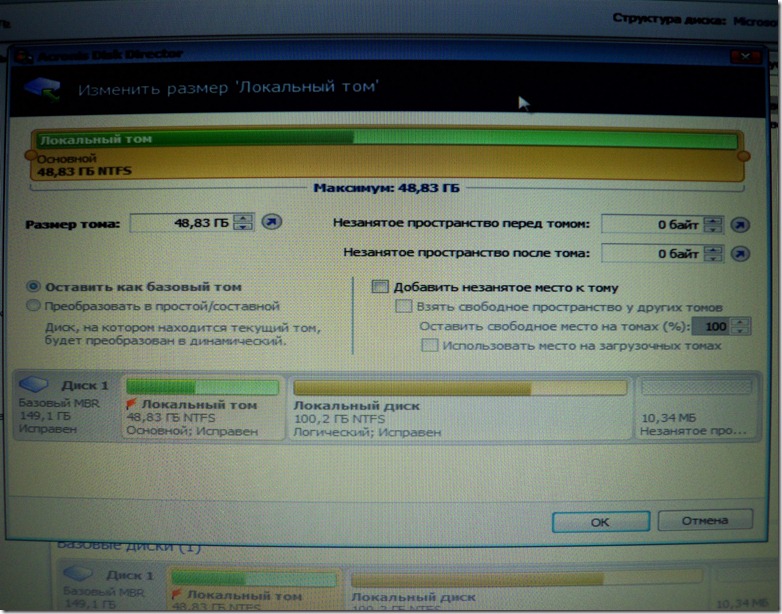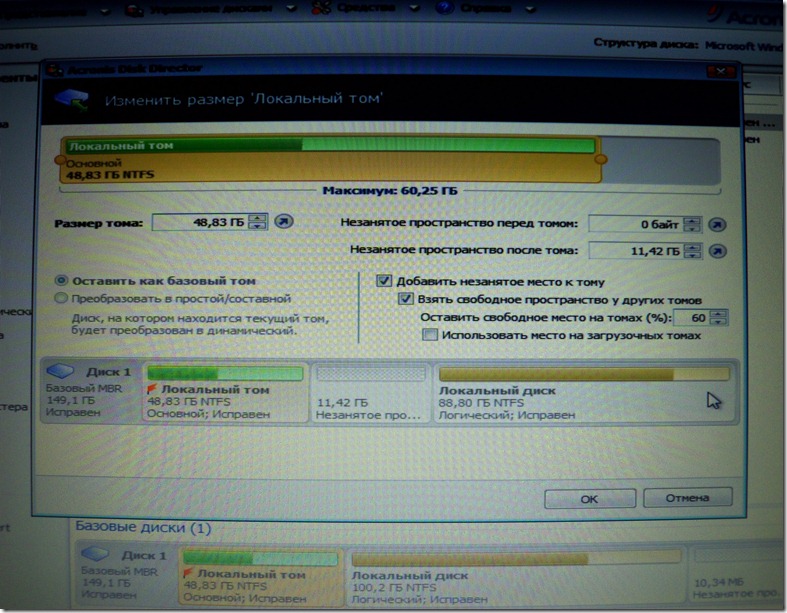Сегодня расскажу о таком немаловажном вопросе как разделить жесткий диск на разделы и инструменте для работы с компьютером как программа компании Acronis которая называется программа acronis disk director.
Это серьезный инструмент поэтому при пользовании им, прежде чем разделить жесткий диск на разделы имейте голову на плечах и сначала поймите как пользоваться программа acronis disk director. И не сотрите ненароком то что не хотели стирать или переделывать. Обращайте внимание на название (букву) диска с которым работаете и будьте внимательны в контекстном меню.
В целом программа acronis disk director очень простая, чтоб ею пользоваться и разделить жесткий диск на разделы много ума не надо, все предельно просто. Делать ею можно много чего с жестким диском.
Маленькая справка перед использованием -
- в компьютере в основном 1 жесткий диск, в народе называется “винчестер”.
- этот 1 жесткий диск делиться обычно на 2( а иногда и более) диска С и D. Эти диски называются логическими дисками или логическими томами или иногда локальными дисками – это все одно и тоже.
- Итог : есть физический диск который делиться на логические, локальные диски.
Итак, как пользоваться программой. Вам надо сначала взять где то саму программу ,- можете скачать в интернете, их навалом, просто наберите в Google “ скачать программа Acronis Disk Director ” и скачайте,- но я воспользуюсь своим загрузочным диском Live DVD , Вам тоже советую пользоваться им:
Скачать бесплатный Live DVD/USB

Прожигаете на диск или записываете на флешку как описано здесь:
Разделить жесткий диск на разделы лучше когда сам винчестер не находится в активной работе. Да и качать из сети интернет каждый раз тоже время улетает, лучше скачать один раз Live DVD со многими программами на борту и иметь их всегда под рукой не перегружая при этом память самого компьютера и не загружать его лишними файлами…
Но если кому то это не походит по каким то причинам можете скачать эту программу отдельно :
Дальше после запуска программы видим саму ее рабочую область. где нам показываются все наши логические диски на нашем компьютере. Основным называется тот который используется операционной системой для работы, часто его также называют “системным диском”. Остальные просто логические :
Для работы с нужным диском в программа acronis disk director его нужно выбрать нажав левой клавишей мыши по нему один раз :
Теперь после выбора диска мы слева в колонке видим все пункты работы с диском, точно такое же меню выпадет если нажать по названию диска правой клавишей мыши:
Ну вот, собственно поскольку программу в основном используют для разделить жесткий диск на разделы и измененить размер логических дисков а также форматирования(стирания дисков) то рассмотрим эти нюансы , выберем в меню слева “Изменить размер тома” и видим всплывающее окно для работы с томами, где интуитивно понятно как пользоваться :
для того чтоб изменить размер надо поставить галочки на “добавить незанятое место к тому”, “взять свободное пространство у других томов” и покрутить счетчик там где на фото “100” вверх, вниз. Выставив нужный вам размер, вы его увидите вверху где написано “Максимум …и цифры…”:
И нажать ОК. Ну и собственно размер дисков измениться.
Далее. Форматирование ,- проще простого ,- нажимаете правой клавишей мыши на нужный диск и выбираете “форматировать”. Выскакивает окошко где жмете “ОК” и все – диск стерт.
Можно делать и многое другое, но думаю разберетесь сами это несложно, главное не забывайте удостовериться каждый раз прежде чем жать “ОК”. проверяйте тот ли диск стираете, или меняете размер.
Чтобы не стереть то что не следует .
Видео обзор смотрите в видео :
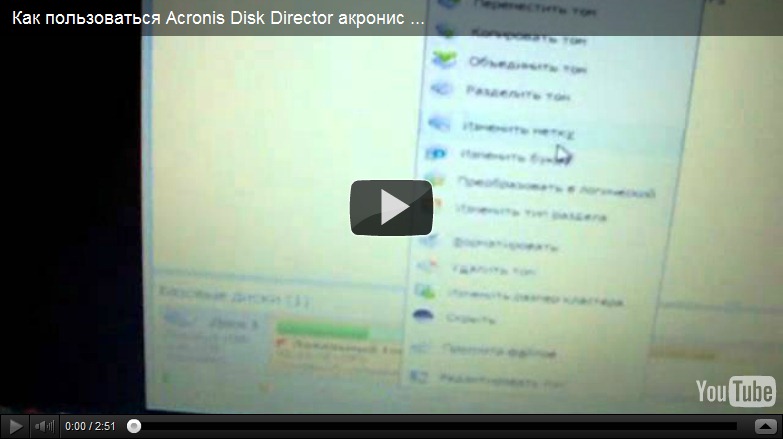 разделить жесткий диск на разделы,программа acronis disk director
разделить жесткий диск на разделы,программа acronis disk director
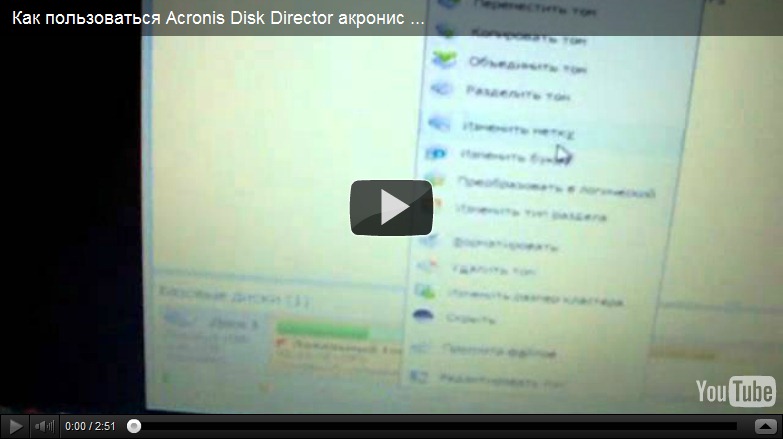 разделить жесткий диск на разделы,программа acronis disk director
разделить жесткий диск на разделы,программа acronis disk director